3 módszer a névjegyek egyszerű szinkronizálására iPhone-ról iPadre
Ha volt valaha az okostelefonok királya, „az iPhone” – legalábbis az iPhone-őrültek mondják. A technológiai fejlődésnek és az intelligens funkciók integrálásának köszönhetően az Apple mindig megtalálta a módját, hogy feljusson a csúcsra. Miután az iPhone használatának minden érdeme már évek óta lebeg, van egy dolog, ami miatt az iPhone felhasználók mindig dilemmába kerültek. iPhone-felhasználóként hogyan szinkronizálhatja névjegyeit iPhone-ról iPadre, és a válasz nagyon egyszerű. Nem kell újra kézzel beadnia az összes elérhetőséget. És ha akarod névjegyek importálása Excelből iPhone-ra, ez is könnyű lehet.
Nos, háromféleképpen szinkronizálhatja a névjegyeket iPhone-ról iPadre. Nézzük meg, hogyan működik a névjegyek iPhone és iPad közötti szinkronizálásának három módja.
1. rész: Névjegyek szinkronizálása iPhone-ról iPadre az iCloud segítségével
Ez az egyik legegyszerűbb módja, ha arra kíváncsi, hogyan szinkronizálhatja a névjegyeket iPhone-ról iPadre. A névjegyek iPhone-ról iPadre való átvitele csak percek kérdése, és néhány lépést kell tennie mindkét eszköz beállításához, mielőtt elkezdené a szinkronizálási folyamatot.
Íme az iPhone és iPad beállításához szükséges lépések:
- Mind iPhone, mind iPad készüléken lépjen a „Beállítások” menübe, majd érintse meg az „iCloud” elemet, és adja meg az Apple ID-t és a jelszót a bejelentkezéshez.
- A bejelentkezés után koppintson a „Kapcsolatok” elemre, kapcsolja be, majd válassza az Egyesítés lehetőséget, hogy egyesítse a névjegyeket az iCloud adatbázissal.

Győződjön meg arról, hogy mindkét eszköz csatlakozik az internethez, miközben végrehajtja ezeket a lépéseket, és az iPhone összes névjegye szinkronizálva lesz az iPad készülékkel.
2. rész: Hogyan szinkronizálhat névjegyeket iPhone-ról iPadre a DrFoneTool segítségével?
DrFoneTool – Telefon biztonsági mentés (iOS) lehet használni, hogy névjegyek átvitele iPhone-ról iPadre/iPhone-ra. Biztonsági másolatot készíthet az iPhone névjegyeiről a DrFoneTool segítségével, majd visszaállíthatja a névjegyeket az iPadre adatvesztés nélkül.

DrFoneTool – Telefon biztonsági mentés (iOS)
Az iOS-adatok biztonsági mentése és visszaállítása rugalmassá válik.
- Egy kattintással biztonsági másolatot készíthet a teljes iOS-eszközről a számítógépére.
- Engedje meg, hogy előnézzen és visszaállítson minden elemet a biztonsági másolatból egy eszközre.
- Exportálja a kívánt tartalmat a biztonsági másolatból a számítógépre.
- Nincs adatvesztés az eszközökön a helyreállítás során.
- Szelektíven készítsen biztonsági másolatot és állítsa vissza a kívánt adatokat.
- Támogatja a legújabb iPhone és Android telefonokat.
- Teljesen kompatibilis a Windows 10 vagy Mac 10.12/10.11 rendszerrel.
Így szinkronizálhatja iPhone névjegyeit iPaddel:
- 1. lépés: Csatlakoztassa az iPhone készüléket a számítógéphez
Indítsa el a Wondershare DrFoneTool programot a számítógépen, majd válassza ki a „Telefon biztonsági mentése” lehetőséget a különféle lehetőségek közül. Most egy kábel segítségével csatlakoztassa az iPhone-t a számítógéphez, majd engedélyezze a DrFoneTool-nak, hogy automatikusan felismerje a csatlakoztatott iPhone-eszközt.

- 2. lépés: Válassza a „Kapcsolatok” lehetőséget a biztonsági mentéshez
Az iPhone sikeres csatlakoztatása után a DrFoneTool automatikusan felismeri a benne lévő fájltípusokat. Válassza a ‘Kapcsolatok’ lehetőséget a biztonsági mentéshez, majd kattintson a ‘Biztonsági mentés’ gombra.

A biztonsági mentési folyamat elindul, és néhány percet vesz igénybe, attól függően, hogy mennyi adatot kell menteni. A DrFoneTool a biztonsági mentés befejezése után megjeleníti az összes támogatott adatot.

Most, hogy biztonsági másolatot készített az iPhone-on lévő összes névjegyről, majd visszaállította őket az iPadre, ez az út.
- 3. lépés: Válassza a Visszaállítás az eszközre lehetőséget
A biztonsági mentés befejezése után csatlakoztassa iPadjét USB-kábellel, és válassza le az iPhone készüléket. Válassza ki a biztonsági mentési fájlt, és nyomja meg a „Visszaállítás az eszközre” gombot. Ez olyan egyszerű, mint amilyennek hangzik, és bárki biztonsági másolatot készíthet névjegyeiről, és szinkronizálhatja őket iPadjével.

A kézi biztonsági mentés mellett az iPhone névjegyeiről is automatikusan biztonsági másolatot készíthet.
Hogyan készíthet biztonsági másolatot a névjegyekről automatikusan és vezeték nélkül?
Lépés 1: Engedélyezze az „Automatikus biztonsági mentés” funkciót, és állítsa be a biztonsági mentés gyakoriságát és időtartamát.
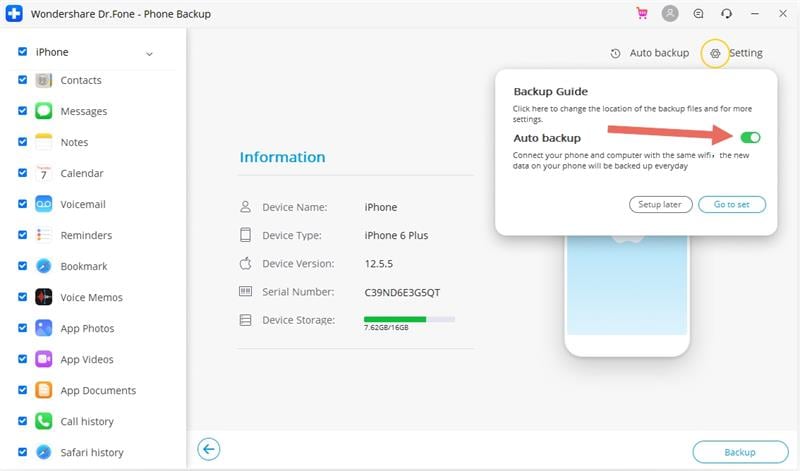
Lépés 2: Csatlakoztassa iPhone-ját és számítógépét ugyanazzal a wifi-vel, az iPhone névjegyeiről automatikusan biztonsági másolat készül. Ebben a lépésben nem kell USB-kábelt használnia az iPhone és a PC csatlakoztatásához. Ha legközelebb ismét biztonsági másolatot szeretne készíteni a névjegyekről, akkor ez csak az újonnan hozzáadott adatokra vagy módosított fájlokra vonatkozik, ami segít tárhelyet és biztonsági mentési időt takarítani.
Lépés 3: Állítsa vissza a biztonsági másolatot az iPad/iPhone készülékre. Megtekintheti a biztonsági mentési adatok előnézetét, és kiválaszthatja a visszaállítani kívánt adatokat.

3. rész: Hogyan szinkronizálhat névjegyeket iPhone-ról iPadre az iTunes használatával?
Ha azon töprengett, hogyan szinkronizálhatja az iPhone névjegyeit az iPaddel, az iTunes az eszköz, amelyet használhat. Az iTunes ugyanazzal az Apple felhasználói azonosítóval és jelszóval szinkronizálja az iPhone-ról az iPadre vonatkozó információkat. A következőképpen szinkronizálhatja névjegyeit az iTunes alkalmazással iPhone-ról iPadre:
- Csatlakoztassa az iPadet a számítógéphez. Ezt megelőzően győződjön meg arról, hogy a névjegyeket tartalmazó iPhone már szinkronizálva van az iTunes-szal. Ehhez csatlakoztassa iPhone-ját az iTunes-hoz, és válassza a „Szinkronizálás ezzel az iPhone-nal WiFi-n keresztül” lehetőséget az iTunes Összegzés lapján. Az iPhone szinkronizálása után válassza le, és folytassa a következő lépéssel.
- Most kattintson az eszközgombra, majd kattintson az „Információ” elemre a csatlakoztatott iPad opcióinak megtekintéséhez.

Most válassza ki a szinkronizálni kívánt elemeket, és kattintson az „Alkalmaz” gombra. Ezzel szinkronizálja a teljes névjegyzéket az iPaddel. Minden alkalommal, amikor változás történik az iPhone névjegylistájában vagy bármely más adatban, az szinkronizálódik az iTunes-szal, amely később szinkronizálható az iPaddel az adatok frissítéséhez.
Tehát háromféleképpen viheti át a névjegyeket iPhone-ról iPadre. Mivel ezek a módszerek alapos kutatás eredményeként jöttek létre, minden módszer teljesen biztonságos, és egyáltalán nincs adatvesztés a folyamat során. Mindazonáltal javasoljuk a DrFoneTool eszközkészletet – iOS Data Backup & Restore – robusztus és hatékony működési kialakítását tekintve. Ez az egyik legjobb és legnépszerűbb eszköz az adatok iPhone-ról iPadre történő átvitelére, és lenyűgöző általános élményt kínál egyszerű felülettel és gyors folyamattal. Ami feltétlenül szükséges, hogy minden lépést megfelelően kövessen, és ez minden, készen van. az iPad összes névjegyét.
Legfrissebb cikkek

